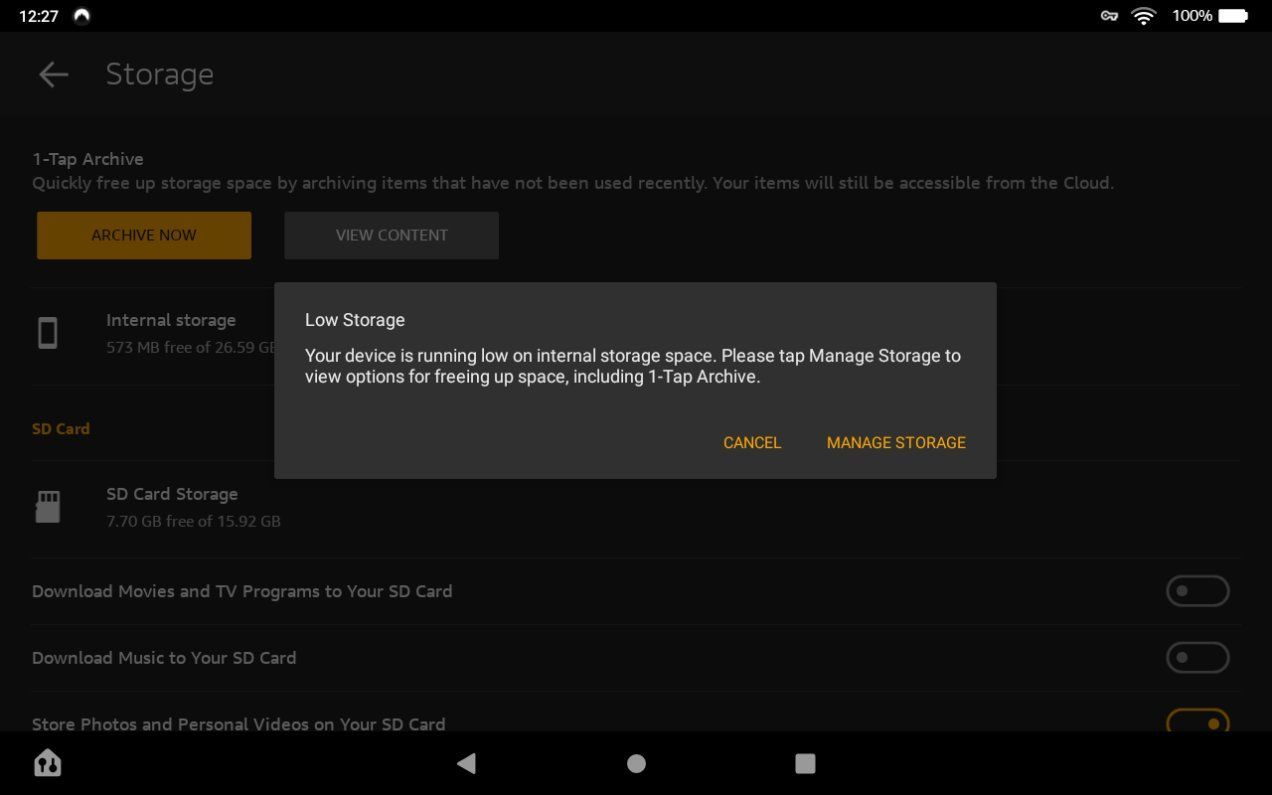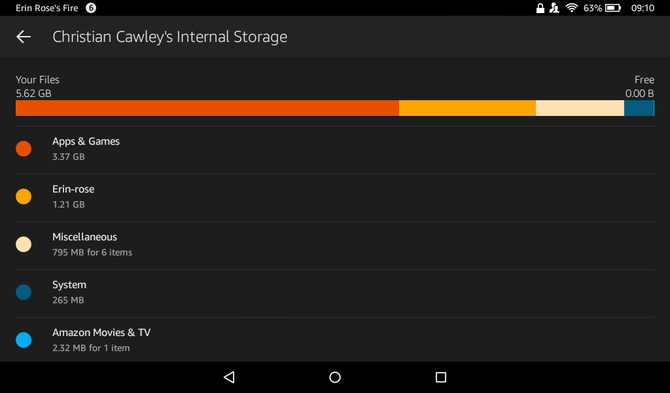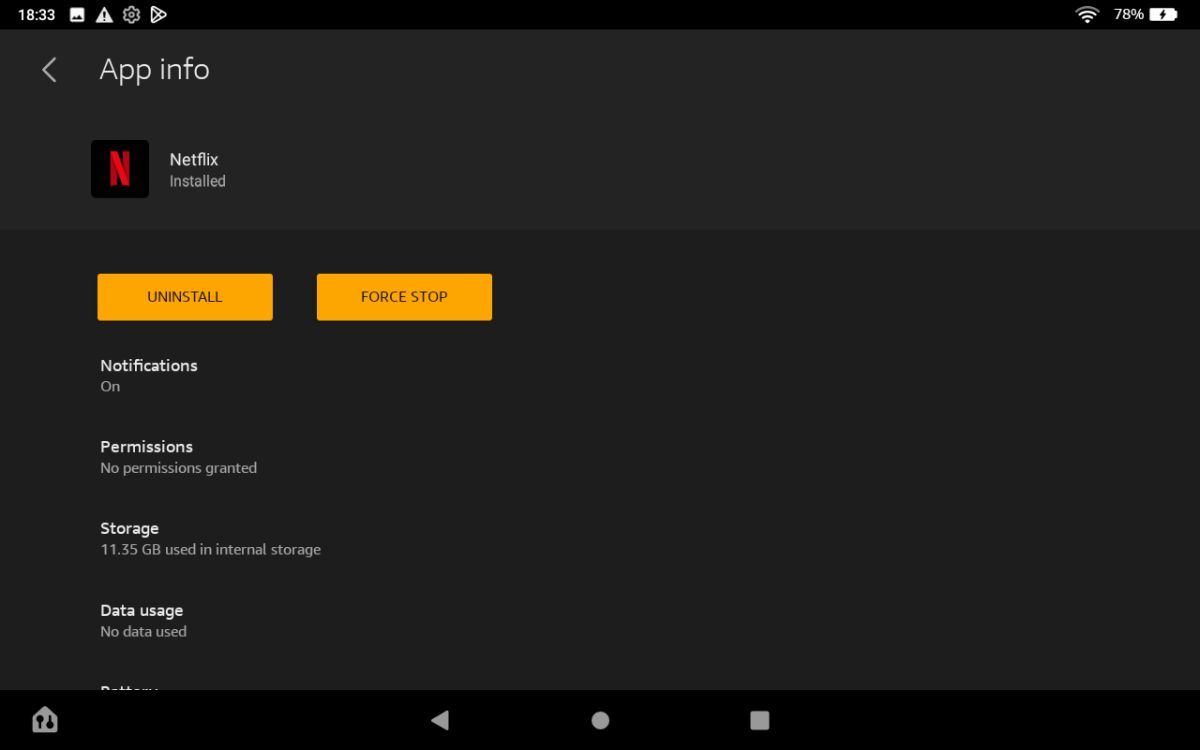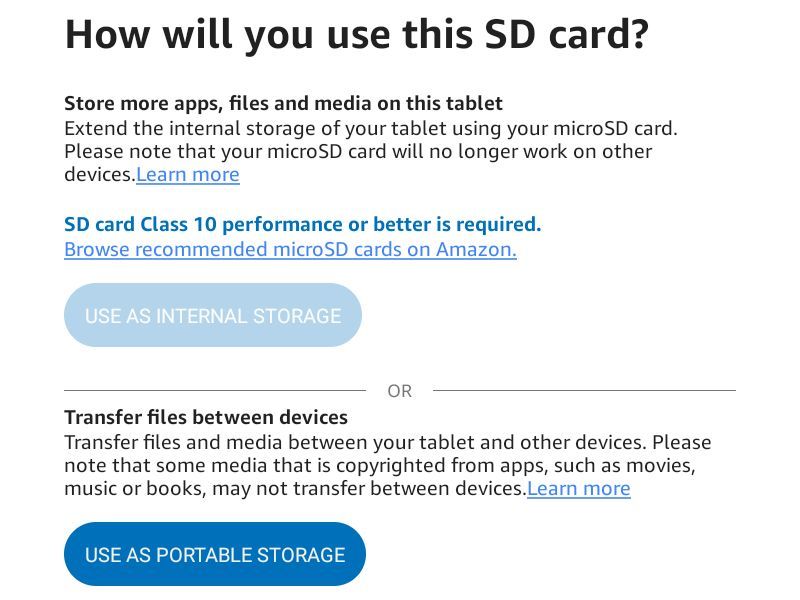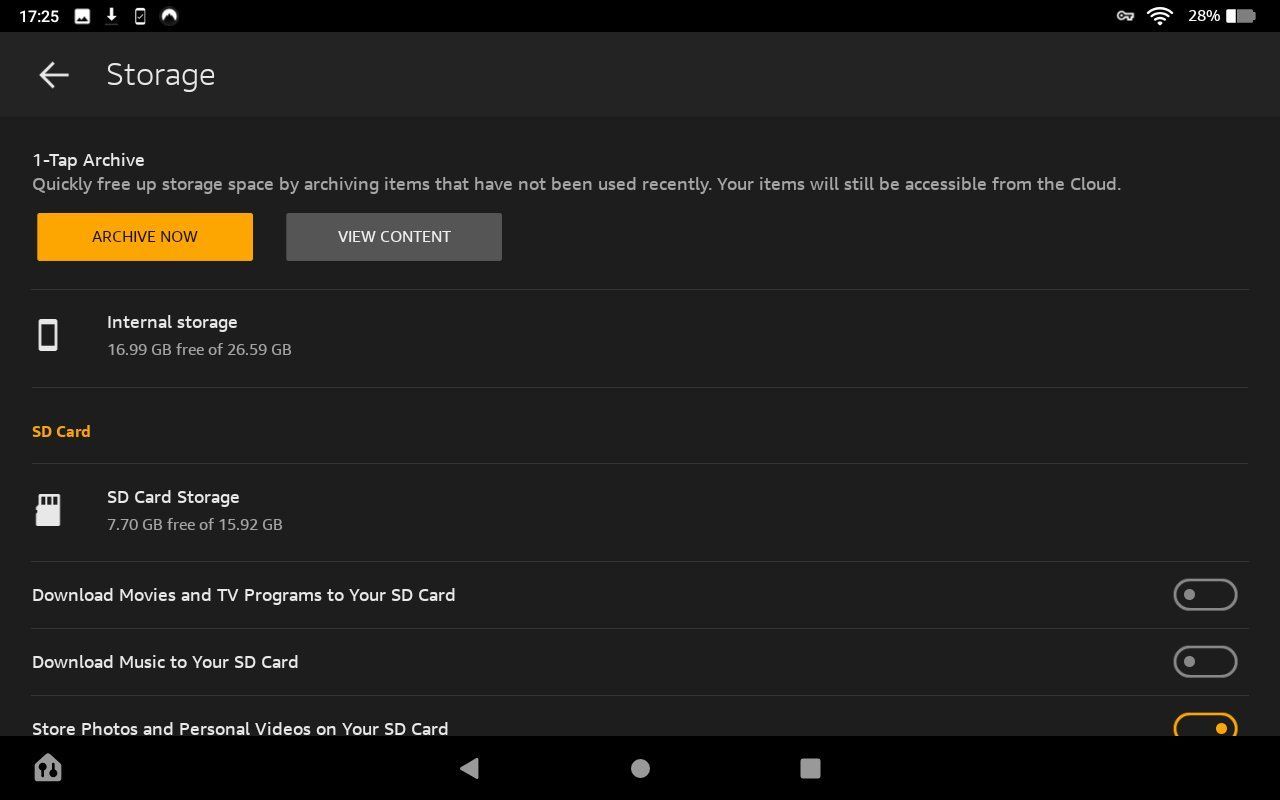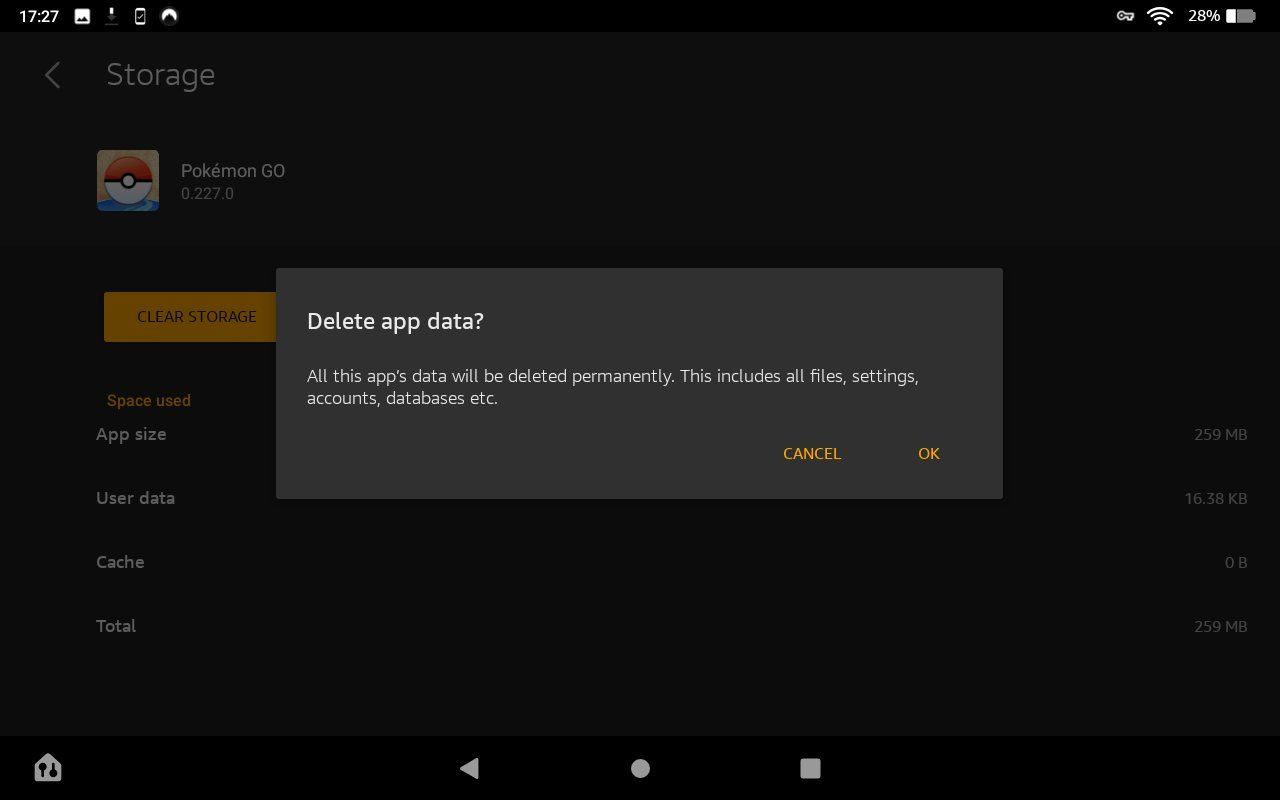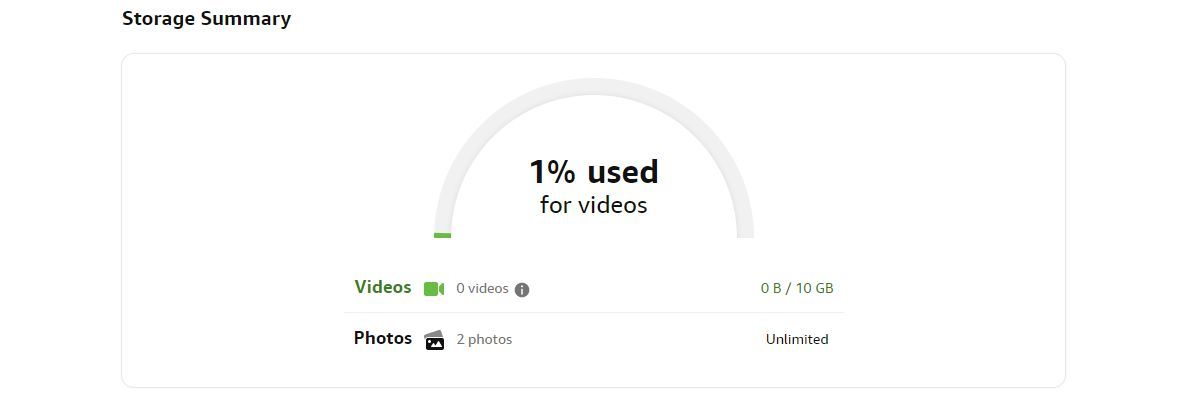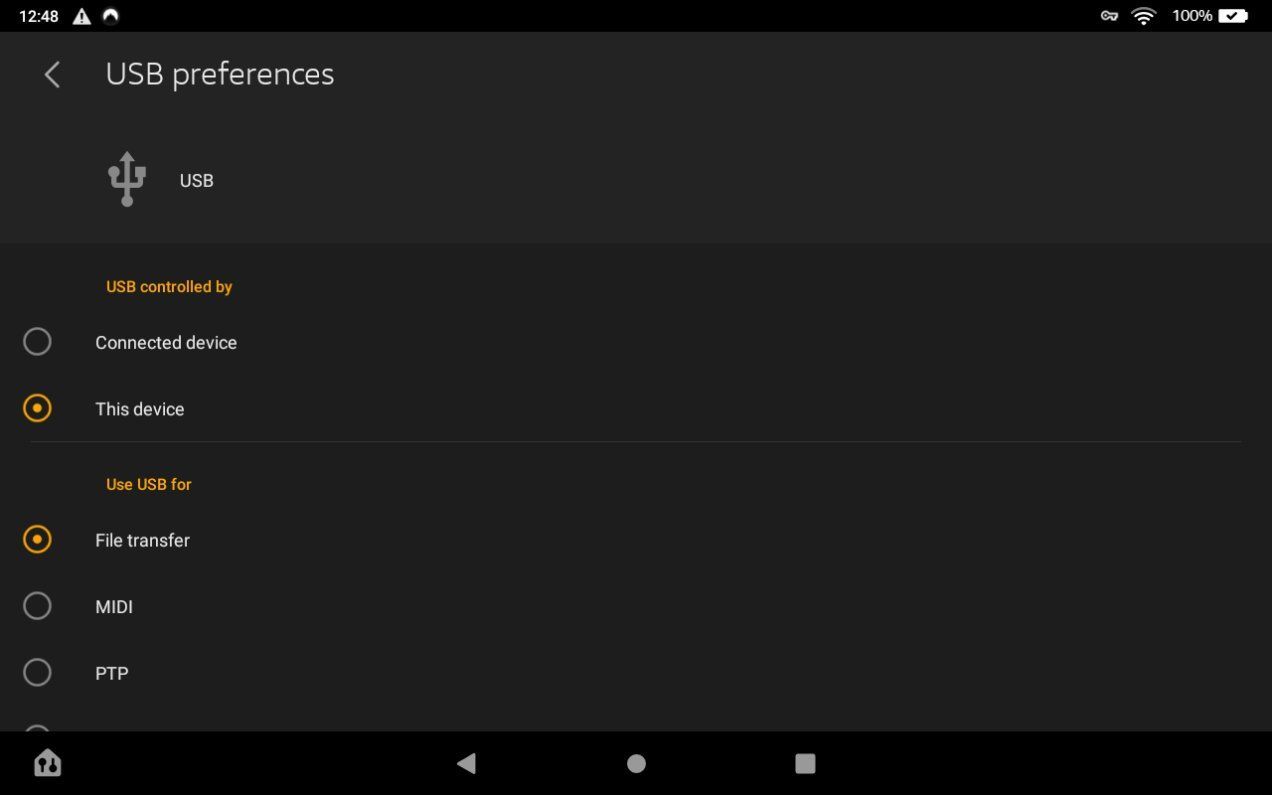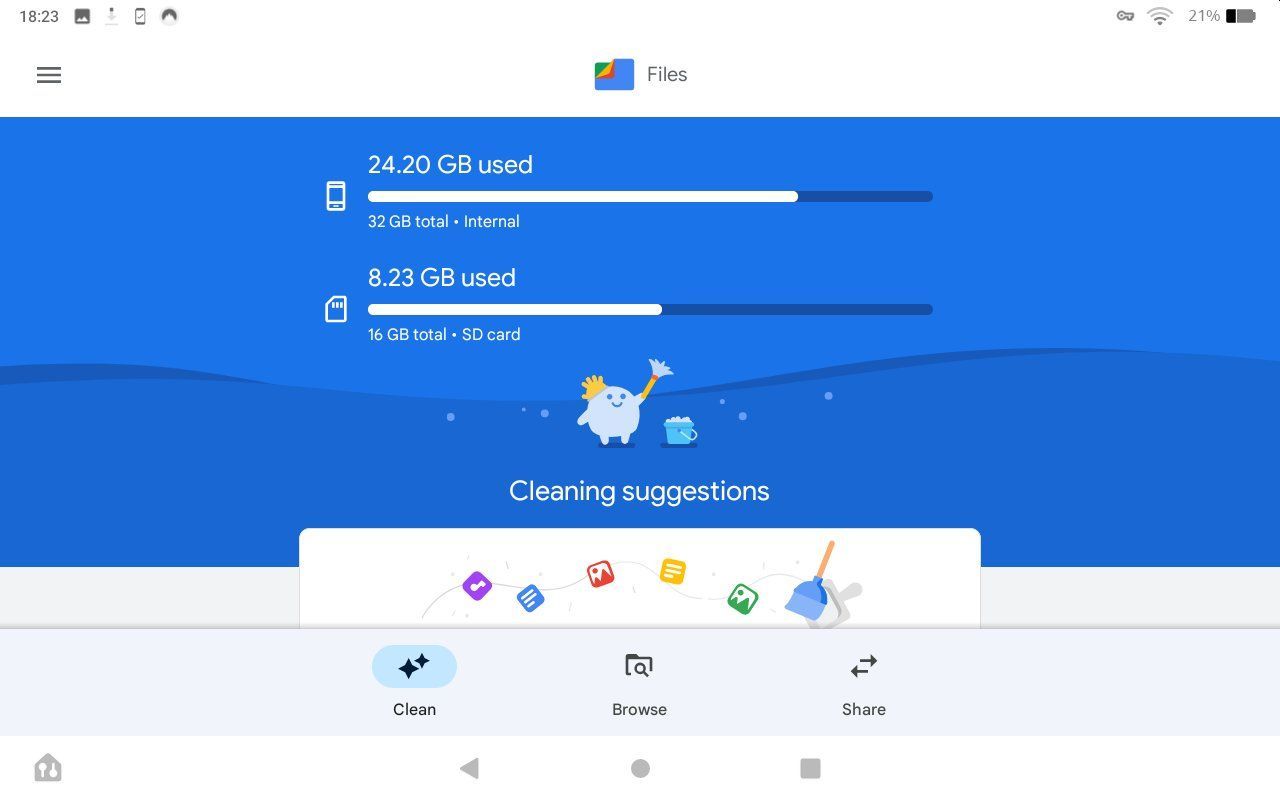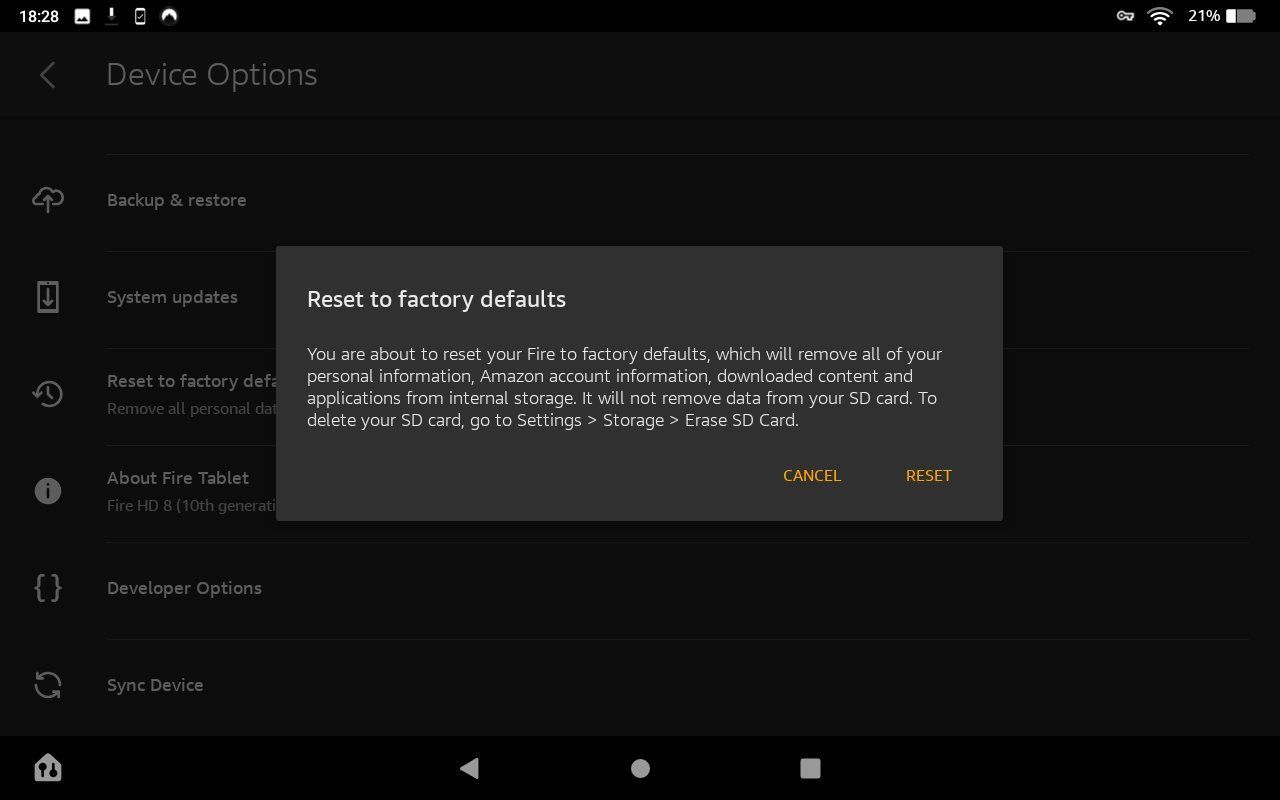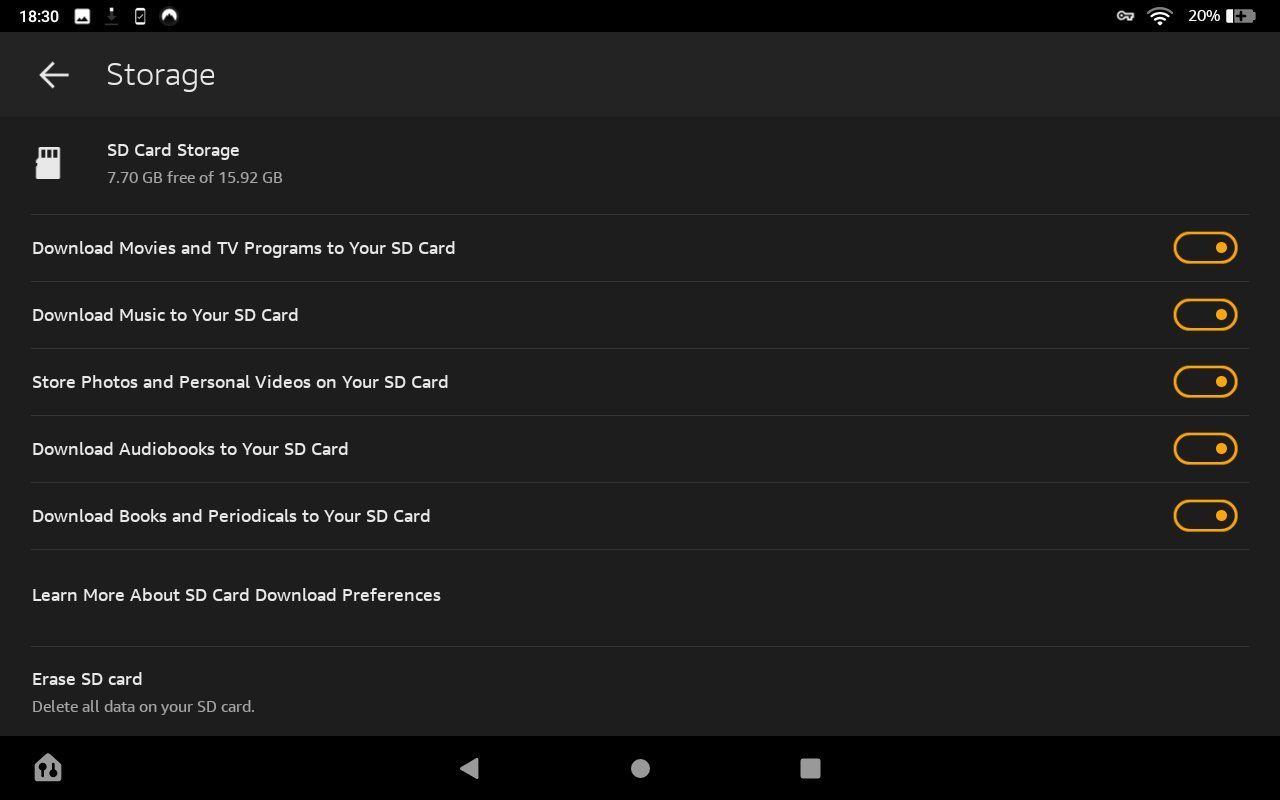Cara Mendapatkan Kembali Ruang Penyimpanan di Tablet Amazon Fire Lengkap: 10 Tips Utama

Table of content:
- Mengelola Penyimpanan di Tablet Amazon Fire Anda
- 1. Periksa Penyimpanan Api Amazon Anda
- 2. Hapus atau Pindahkan Konten yang Tidak Diinginkan
- 3. Gunakan Arsip 1 Ketuk
- 4. Hapus Cache Game dan Aplikasi yang Tidak Diinginkan
- 5. Hapus Data Penjelajahan
- 6. Pindahkan Data ke Foto Amazon
- 7. Sambungkan ke PC Anda untuk Pemeriksaan Lebih Dekat
- 8. Bersihkan Dengan File oleh Google
- 9. Setel ulang Amazon Fire
- 10. Konfirmasikan Kartu SD Sedang Digunakan
- Mengosongkan Ruang di Tablet Api Anda Sederhana
Saat tablet Amazon Fire Anda kehabisan penyimpanan, Anda dapat mengosongkan ruang dengan menghapus barang atau menambah kapasitas dengan kartu microSD.
Tablet Amazon Fire dikirimkan dengan setidaknya 16GB penyimpanan internal, cukup untuk menjalankan beberapa game dan mengunduh banyak acara. Tablet Fire terbaru mendukung penyimpanan eksternal hingga 1TB, menjadikan kartu microSD sebagai investasi yang sangat baik. Namun, Anda masih harus mengosongkan penyimpanan sesekali.
Kami akan menunjukkan cara menemukan data yang mengisi tablet Amazon Fire Anda untuk mengosongkan ruang.
Beli Api HD 10
Mengelola Penyimpanan di Tablet Amazon Fire Anda
Jika Anda melihat Penyimpanan Sangat Rendah kesalahan pada tablet Amazon Fire baru Anda, pada akhirnya Anda harus menghadapinya. Untungnya, melakukannya sangat mudah.
Untuk mengelola penyimpanan tablet Amazon Fire Anda, lakukan langkah-langkah berikut:
- Periksa penyimpanan
- Hapus aplikasi dan game yang tidak diinginkan
- Hapus cache aplikasi/permainan
- Gunakan Arsip 1-Ketuk
- Menghapus data pencarian
- Pindahkan data ke cloud
- Kelola data dari PC Anda
- Gunakan aplikasi pembersih ruang
- Bersihkan tablet Amazon Fire Anda
- Gunakan kartu microSD
Mari kita lihat masing-masing secara bergiliran. Namun, sebelum melanjutkan, sebaiknya dapatkan kartu microSD untuk Amazon Fire Anda jika Anda belum memilikinya. Anda dapat membelinya dari Amazon; pastikan untuk menghindari kesalahan umum kartu microSD. Sandisk juga menawarkan kartu microSD resmi “Made for Amazon” yang sangat berharga.
1. Periksa Penyimpanan Api Amazon Anda
Ketuk Kelola Penyimpanan tombol pada pesan kesalahan atau buka Setelan > Penyimpanan > Penyimpanan internal untuk memeriksa penyimpanan perangkat Anda. Mungkin perlu beberapa saat untuk memuat jika penyimpanan bawaan tablet sudah penuh.
Dalam sebagian besar skenario, Anda akan menemukannya Aplikasi & Game mengambil sebagian besar penyimpanan bawaan. Ketuk kategori untuk melihat daftar item yang paling banyak menggunakan ruang di dalamnya. Ini dapat membantu Anda memutuskan aplikasi mana yang akan dihapus atau dihapus terlebih dahulu.
Itu juga umum untuk menemukan beberapa gigabyte lagi ditelan oleh yang tidak membantu, non-deskripsi Aneka ragam. Dengan mengetuk ini, biasanya Anda akan menemukan Yang lain label, yang jauh lebih besar daripada yang lainnya Aneka ragam. Sayangnya, Anda tidak dapat menghapus ini.
Jika Anda memiliki aplikasi sideload, yaitu mengunduhnya dari sumber pihak ketiga, hapus semua file instalasi APK yang tersisa dari tempat Anda menyimpannya, biasanya Download folder di tablet Api Anda. Aplikasi Files by Google (lihat di bawah) dapat membantu Anda membersihkan folder satu per satu.
2. Hapus atau Pindahkan Konten yang Tidak Diinginkan
Selanjutnya, Anda harus mengelola ruang yang dihabiskan oleh aplikasi, game, dan konten media.
Untuk menghapus satu aplikasi atau game, ketuk lama ikonnya di layar beranda, lalu pilih Copot pemasangan.
Untuk mengelola aplikasi dan game secara massal, buka Setelan > Penyimpanan > Penyimpanan internal dan ketuk Aplikasi & Game. Secara default, ini diurutkan berdasarkan nama. Untuk menghapus game, ketuk game di daftar, periksa jumlah penyimpanan yang digunakan, lalu ketuk Copot pemasangan untuk membebaskan ruang itu.
Jika Anda memiliki kartu microSD, alihkan ke Penyimpanan Kartu SD view untuk memeriksa apa yang sudah ada di penyimpanan yang diperluas. Pindahkan semua aplikasi dan game yang kompatibel ke kartu microSD Anda. Lakukan ini di Setelan > Penyimpananmenggunakan Pindahkan Aplikasi ke Kartu SD pilihan.
Jika Anda tidak melihat Pindahkan Aplikasi ke Kartu SD opsi, kartu SD tidak diatur sebagai penyimpanan internal di tablet Amazon Fire Anda, atau tidak kompatibel.
Coba keluarkan kartu SD melalui Pengaturan > Penyimpanan > Lepas Kartu SD dengan Amanlalu tambahkan kembali dan lihat apakah layar penyiapan yang ditunjukkan di atas muncul untuk menawarkan Anda Gunakan Sebagai Penyimpanan Internal pilihan. Ini akan membutuhkan pemformatan kartu SD.
3. Gunakan Arsip 1 Ketuk
Anda mungkin enggan menghapus aplikasi dan game jika Anda sudah membayarnya. Namun, ini sebenarnya tidak perlu dikhawatirkan, karena pembelian digital disimpan ke cloud. Artinya, Anda dapat mengunduhnya lagi ke tablet setelah mencopot pemasangan, tanpa biaya.
Tablet Api Anda memungkinkan Anda dengan mudah mengarsipkan item ini ke cloud untuk diunduh ulang nanti. Membuka Setelan > Penyimpanan dan ketuk Lihat Konten. Fitur ini mengabaikan aplikasi terbaru. Alih-alih, ini mengelompokkan aplikasi dan game yang sudah lama tidak Anda gunakan, memberi Anda kesempatan untuk melakukannya Arsip mereka untuk digunakan nanti.
Fitur 1-Tap Archive adalah salah satu dari banyak tips dan trik Amazon Fire Tablet yang harus Anda ketahui.
4. Hapus Cache Game dan Aplikasi yang Tidak Diinginkan
Selanjutnya, lihat cache untuk aplikasi dan game yang ingin Anda simpan. Seringkali, game menyimpan sejumlah data di penyimpanan tablet Anda. Ini bahkan terjadi dengan game yang dipasang di kartu microSD.
Sebelum melanjutkan, pahami bahwa hal itu berpotensi mengakibatkan hilangnya pembaruan game dan bahkan menyimpan file.
Membuka Pengaturan > Penyimpanan > Penyimpanan internal / Penyimpanan Kartu SD > Aplikasi & game dan tunggu daftar untuk dikompilasi. Jika sudah siap, jelajahi aplikasi Anda, satu per satu, untuk melihat mana yang paling banyak menggunakan ruang penyimpanan tablet Anda. Kemungkinan beberapa game berkontribusi pada penyimpanan Anda yang rendah. Ketuk game masing-masing, alihkan ke halaman Penyimpanannya, dan pilih Hapus Cacheyang akan dilanjutkan tanpa konfirmasi.
Sambil mengetuk Hapus Penyimpanan akan membebaskan lebih banyak ruang, itu juga mengatur ulang permainan sepenuhnya.
5. Hapus Data Penjelajahan
Setiap kali Anda menggunakan browser Anda, itu akan menyimpan setiap situs yang Anda lihat, sehingga semuanya akan dimuat lebih cepat saat Anda mengunjungi situs yang sama lagi. Anda dapat menghapus akumulasi data penjelajahan menggunakan metode yang dijelaskan di atas, tetapi tidak akan menghapus semuanya. Namun, menghapus seluruh penyimpanan dapat menghapus terlalu banyak data.
Jika Anda memilih untuk mengontrol dengan tepat informasi mana yang Anda hapus, gunakan pendekatan berikut yang dikombinasikan dengan membersihkan cache aplikasi.
Meskipun kami mendemonstrasikan prosesnya di Browser Sutra Amazon, cara kerjanya hampir persis sama di Chrome dan Firefox.
Buka browser, ketuk ikon menu tiga titik di pojok kanan atas, lalu klik Pengaturan > Privasi dan keamanan > Hapus data penjelajahan. Anda dapat beralih di antara Dasar Dan Pengaturan lanjutandan Anda dapat memilih a Rentang waktu. Kecuali jika Anda ingin menghapus kata sandi yang disimpan, data formulir pengisian otomatis, atau pengaturan situs tertentu, kami sarankan untuk tetap menggunakan data penjelajahan dasar.
Pilih Rentang waktu, centang semua item yang ingin Anda hapus, dan catat jumlah data yang akan Anda kosongkan. Secara umum, menghapus riwayat penjelajahan atau cookie dan data situs Anda tidak akan membebaskan ruang yang signifikan, tetapi gambar dan file yang di-cache dapat menghasilkan potongan data yang cukup besar.
6. Pindahkan Data ke Foto Amazon
Jika Anda secara teratur membuat konten di Amazon Fire Anda, ada kemungkinan besar ini menghabiskan penyimpanan Anda. Di sinilah Amazon Drive dapat membantu. Hampir semua yang Anda beli atau konsumsi di Amazon juga tersedia di cloud mirror akun Anda, jadi jangan khawatir kehilangan aplikasi atau game. Itu juga sering mempertahankan kemajuan game.
Karena foto dan video secara otomatis disinkronkan ke Amazon Drive dan Amazon Photos, Anda tidak perlu memindahkan data apa pun. Periksa akun Amazon Drive Anda untuk melihat apa yang disinkronkan.
Saat ini, perangkat Fire mendapatkan penyimpanan gratis sebesar 5GB. Pelanggan Amazon Prime juga mendapatkan 5GB, salah satu dari banyak bonus untuk anggota Prime. Jika Anda memiliki keduanya, Anda mendapatkan total penyimpanan 10GB!
7. Sambungkan ke PC Anda untuk Pemeriksaan Lebih Dekat
Langkah lainnya adalah menghubungkan tablet Amazon Fire ke PC Anda melalui USB dan menelusuri kontennya menggunakan pengelola file desktop Anda.
Di tablet, Anda akan melihat notifikasi saat perangkat tersambung. Pastikan untuk memilih Transfer file pilihan. Jika Anda tidak melihat opsi ini muncul saat Anda menyambungkan kabel USB, buka Setelan > Perangkat Terhubung > USB dan, di bawah “Gunakan USB untuk”, pilih Transfer file.
Di pengelola file PC Anda, buka file Penyimpanan internal untuk melacak apa yang menghabiskan penyimpanan Anda. Ini adalah proses yang lambat, dan Anda bahkan mungkin tidak menemukan aplikasi yang bertanggung jawab. Namun, Anda setidaknya harus menemukan data yang sebaiknya dipindahkan ke kartu microSD Anda.
8. Bersihkan Dengan File oleh Google
Tidak dapat menghubungkan tablet ke PC Anda? Coba aplikasi yang lebih bersih. Anda memerlukan sedikit ruang kosong di tablet untuk menginstal aplikasi dengan benar. Jika Anda benar-benar kehabisan ruang, cari aplikasi, game, atau bit data lain yang tidak Anda perlukan atau dapat diinstal ulang dengan mudah, dan hapus.
Kami tidak dapat menemukan aplikasi yang andal untuk tujuan ini di Amazon Appstore, karena CCleaner Piriform tidak lagi tersedia. Oleh karena itu, kami sangat menyarankan untuk memasang Google Play Store di tablet Fire Anda, sehingga Anda dapat menggunakan aplikasi luar biasa seperti File oleh Google. Atau, Anda dapat mengunduh Files by Google dari APKMirror.
Di dalam Files by Google, ketuk Membersihkan tombol dan ikuti saran pembersihan, yang akan membantu Anda menghapus file sampah, file besar, dan file unduhan. Anda juga dapat mengurutkan aplikasi yang terinstal berdasarkan ukuran dan mencopot aplikasi satu per satu langsung dari dalam Files by Google.
9. Setel ulang Amazon Fire
Ini adalah opsi nuklir. Jika tidak ada perbaikan lain yang berhasil, Anda dapat menggunakan reset pabrik untuk menghapus penyimpanan internal Anda.
Untuk keamanan, keluarkan kartu microSD Anda terlebih dahulu jika Anda memilikinya. Pastikan Anda telah mencadangkan data pribadi Anda ke Amazon Cloud Drive, karena melakukan ini akan menghapus semua yang ada di perangkat Anda.
Untuk mengatur ulang tablet, buka Setelan > Opsi Perangkatdan ketuk Atur Ulang ke Default Pabrik. Memukul Mengatur ulang lagi untuk mengonfirmasi keputusan dan menunggu sementara tablet dihidupkan ulang. Anda harus menyambungkan kembali ke jaringan lokal dan masuk ke perangkat lagi setelah dimulai ulang. Semuanya akan tampak lebih cepat karena ini adalah awal yang baru.
10. Konfirmasikan Kartu SD Sedang Digunakan
Menyetel ulang tablet Anda adalah saat yang tepat untuk mendapatkan kartu microSD dan memanfaatkan penyimpanan tambahan yang ditawarkannya. Perhatikan di mana media diunduh, dan Anda tidak perlu mengalami semua ini lagi!
Pasang kartu dengan tablet dimatikan, dan kartu harus terpasang saat Anda memulai ulang perangkat. Tablet kemudian akan memberi Anda opsi untuk mengunduh media.
Untuk mengonfirmasi opsi ini, buka Setelan > Penyimpanan dan gulir ke bawah. Pastikan setiap sakelar di Kartu SD bagian diaktifkan. Sementara itu, gunakan Hapus kartu SD opsi jika Anda perlu menghapus kartu.
Anda juga dapat mengeluarkan kartu microSD dari menu ini. Menggunakan Lepaskan Kartu SD dengan Aman tombol di bagian paling bawah untuk menghentikan semua tugas. Anda kemudian dapat mengeluarkan kartu microSD dari tablet Amazon Fire Anda dengan aman.
Mengosongkan Ruang di Tablet Api Anda Sederhana
Sekarang, Anda seharusnya sudah membuat ruang ekstra di penyimpanan interior tablet Amazon Fire Anda. Mungkin Anda memiliki beberapa game yang menghabiskan terlalu banyak ruang, atau mungkin file tersembunyi menghabiskan penyimpanan. Dengan kartu microSD terpasang, tablet Anda harus memiliki ruang kosong, yang akan membantu mempercepatnya.